
일렉 트럼 만들기 지갑 매우 쉽고 직관적입니다..
그러나 자신을 만드는 대부분의 사람들은 암호 화폐 지갑 처음으로 씨앗 단어로 무엇을 해야할지 몰라.
지갑을 생성 할 때 사용자에게 시드 단어 인 12 개의 임의 단어가 표시됩니다. 시드는 메인 장치에 문제가 발생하면 다른 장치에서 코인을 잠금 해제하고 복구하기위한 실제 “비밀번호”입니다. 시드를 안전한 곳에 저장하는 것이 매우 중요합니다. 전자 장치가 아니라 Billfodl과 같이 내구성이 있고 오프라인 인 것이 좋습니다..
필요한 것
- 컴퓨터에 설치된 Electrum Wallet
- ㅏ Billfodl 복구 시드 백업 장치
씨앗 백업
Electrum에서 지갑을 만들었을 때 소프트웨어는 실제로 이미 백업 문구 ( ‘복구 시드’, ‘복구 문구’또는 ‘시드 문구’라고도 함)를 생성했습니다..
12 개의 단어가 표시되고 지갑이 생성되기 전에 확인해야했습니다..
그러나 지갑을 설정할 때이 단어의 의미를 모르거나 어떻게해야할지 모르겠다면이 가이드에서 해당 프로세스를 단계별로 다룹니다..
1. 컴퓨터에서 Electrum을 열기 위해 가장 먼저해야 할 일은.
2. 열리면‘지갑’왼쪽 상단 메뉴에서‘씨’.
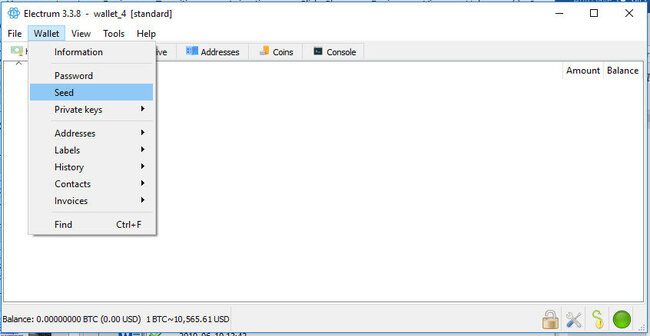
3. Electrum은 이제 회복 씨앗을 보여줄 것입니다. 다음과 같이 표시됩니다.
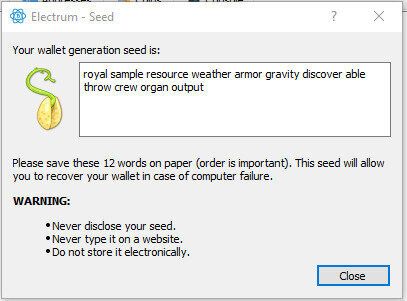
4. Billfodl에 씨앗을 설치합니다. 아래 비디오는 그 방법을 보여줄 것입니다.
4. Billfodl을 다른 사람들이 찾을 수없는 곳에 숨 깁니다. 기억하십시오 :이 24 개 단어 세트를 마치 동전 자체 인 것처럼 취급해야합니다. 다른 사람이 가지고 있다면 동전을 가지고있을 수도 있습니다..
선택적 단계
종자 확장
‘암호 보호’또는 ’13 번째 단어 보호 ‘(또는 24 단어 길이의 시드 문구에서 ’25 번째 단어 보호’라고도 함)라고도하는 ‘시드 확장’으로 Electrum 지갑을 더욱 안전하게 만드세요..
시드 확장을 추가하는 목적은 백업 문구에 완전히 사용자 정의 된 단어를 추가하는 것입니다. 이렇게하면 누군가가 귀하의 시드를 발견하더라도 여전히 귀하의 코인을 가져갈 수 없습니다..
이 단어는 뇌 내부를 제외하고는 백업되지 않는 것이 좋습니다..
이미 시드 확장없이 지갑을 설정 한 경우이 기능을 추가하려면 새 지갑을 만든 다음 코인을이 새 지갑으로 이동해야합니다..
이렇게하려면 왼쪽 상단 메뉴에서 ‘파일’을 선택하고 드롭 다운 메뉴에서 ‘새로 만들기 / 복원’을 선택합니다..
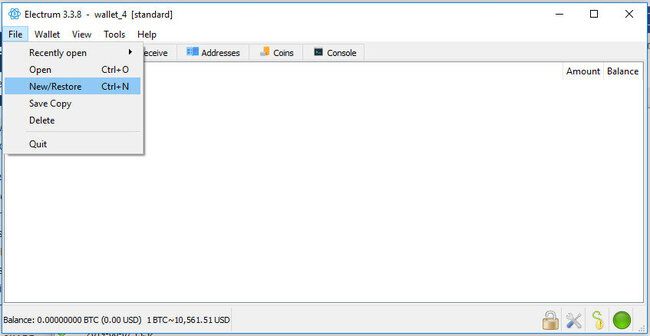
지갑에 이름을 지정하고 ‘다음’을 선택하세요..
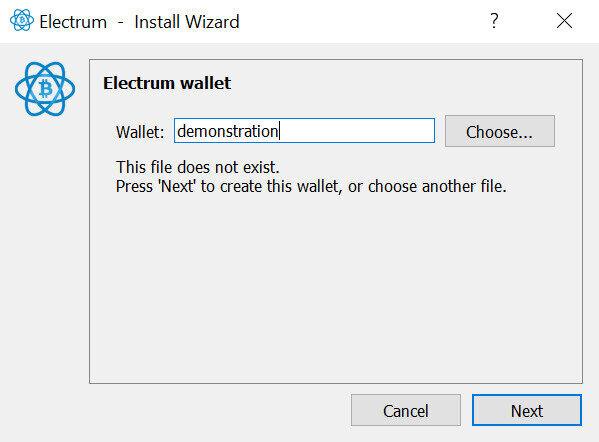
‘Standard Wallet’을 선택하고 ‘Next’를 선택합니다..
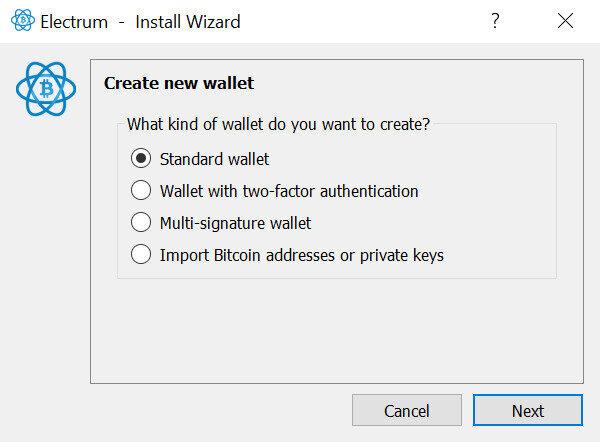
‘새 시드 만들기’를 선택하고 ‘다음’을 선택합니다..
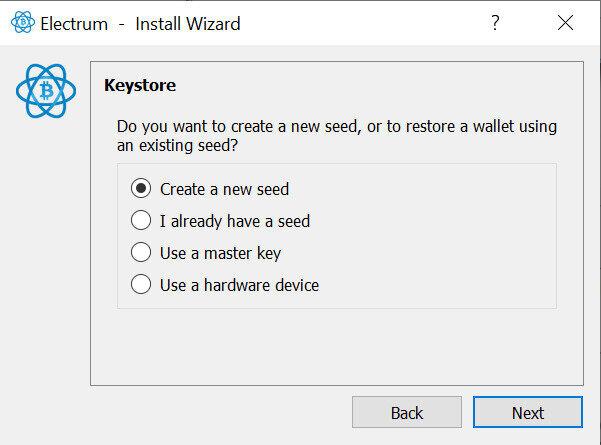
‘Segwit’을 선택하고 ‘Next’를 선택합니다..
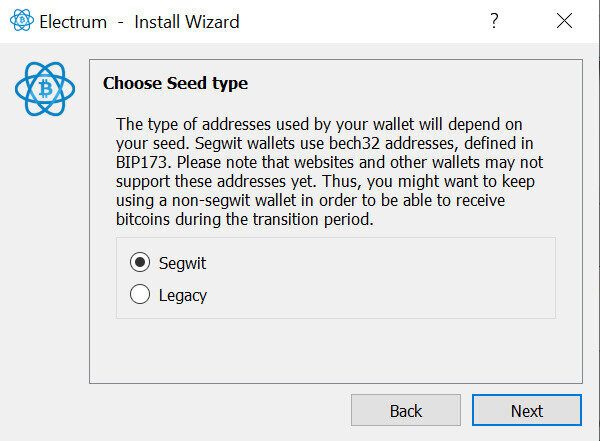
시드 문구를 Billfodl, ‘옵션’을 선택하십시오. 이것이 시드 확장을 설정하는 부분입니다..
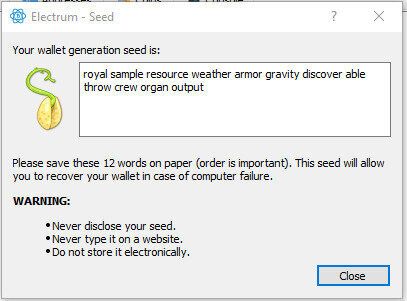
‘맞춤 단어로이 시드 확장’여부를 묻는 팝업이 나타납니다. 확인란을 선택하고 ‘확인’을 클릭합니다..
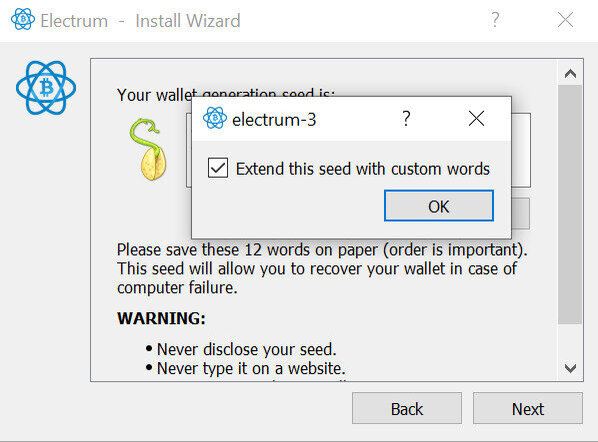
원하는 13 번째 단어를 필드에 입력합니다. 기억하세요.이 단어를 뒷받침하지 않을 것이기 때문에 기억할만한 단어로 만드세요. 입력이 끝나면 ‘다음’을 선택하세요..
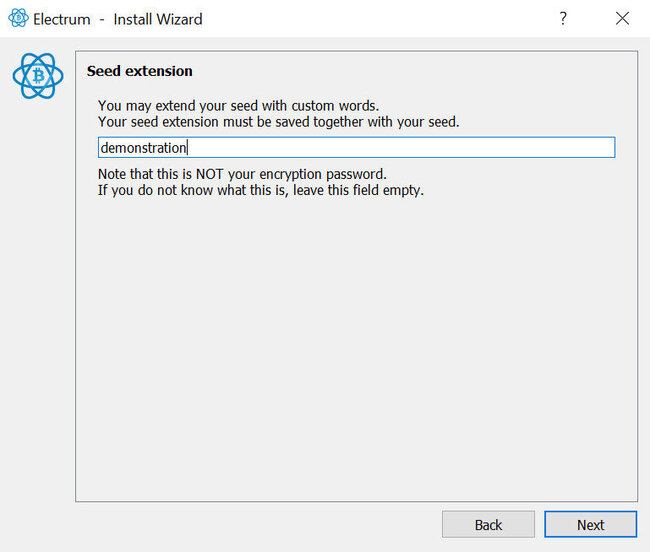
여기에서이 상자에 입력하여 12 단어 시드 문구를 확인합니다. 입력 할 때 단어를 동적으로 필터링하는 드롭 다운이 나타나고 원하는 단어를 선택할 수 있습니다. 또는 단어를 계속 입력 할 수 있습니다..
완료되면 ‘다음’을 클릭하십시오..
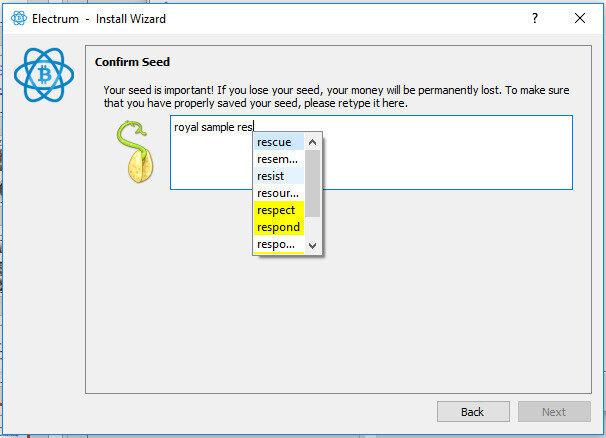
마지막으로 시드 확장을 확인합니다. 완료되면 ‘다음’을 선택합니다..
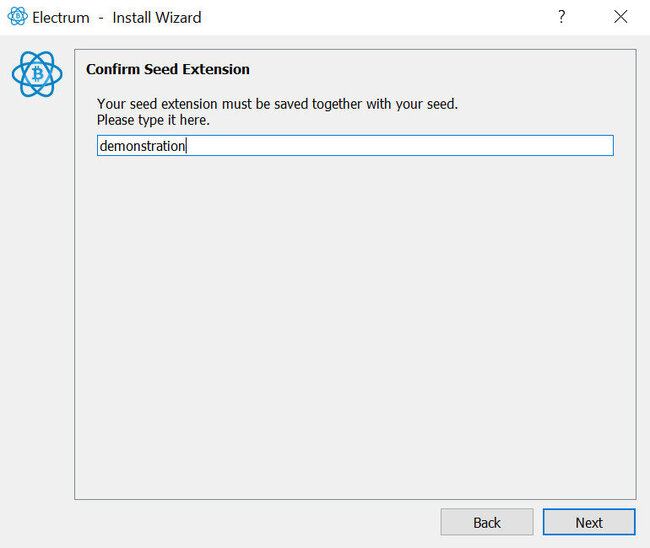
마지막으로, 지갑을 로컬에서 암호화하는 비밀번호를 추가하여 현재 기기에서 액세스하려는 모든 사람이 비밀번호를 필요로 할 수 있습니다. 비밀번호 추가를 무시하려면이 입력란을 비워 둘 수 있습니다..
비밀번호 추가 여부에 관계없이 ‘다음’을 한 번 더 선택하여이 프로세스를 완료합니다..
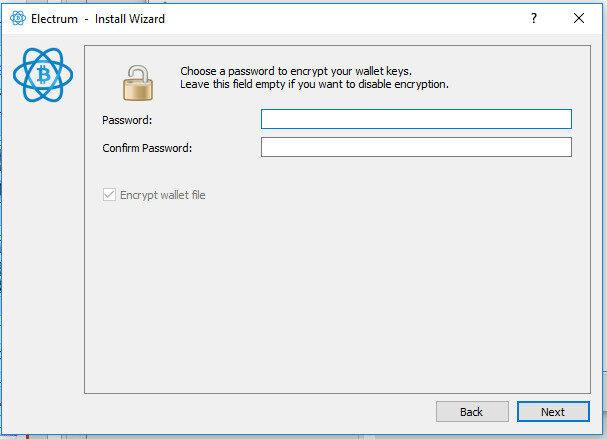
이제 Electrum 지갑에 시드 확장을 성공적으로 추가했습니다. 축하합니다! 시드 확장 지갑의 이점을 얻으려면 다른 지갑에서이 새 지갑으로 동전을 옮기십시오..
지갑 메타 데이터 백업
어떤 사람들은 지갑 키를 복구하는 것이 아니라 지갑에 저장된 레이블, 연락처 및 설명을 복구하기를 원합니다. 이 경우 지갑 사용자는 주기적으로 지갑을 백업해야합니다. 수동 및 자동으로 수행 할 수 있습니다..
Electrum 지갑을 수동으로 백업하려면 툴바에서 ‘파일’을 찾아 ‘사본 저장’을 클릭하세요..
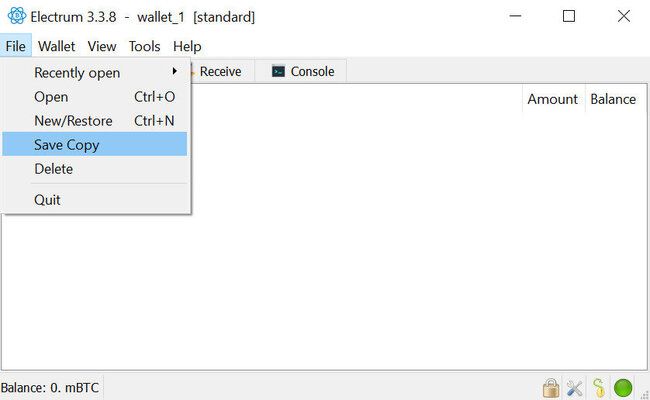
여기에서 메타 데이터를 저장할 컴퓨터의 위치를 선택할 수 있습니다..
또한 백업 프로그램이 주기적으로 Electrum 지갑 디렉토리에서 지갑 파일을 가져 와서 다른 곳에 저장하도록하여 프로세스를 자동화 할 수 있습니다. 지갑을 안전하게 유지하려면 이러한 지갑 사본을 암호화해야합니다. 그리고 최대한의 안전성을 제공하려면 클라우드가 아닌 이동식 드라이브에 백업을 저장하는 것이 좋습니다..
나만의 것을 얻으십시오 Billfodl
Billfodl은 화재 및 홍수 등으로부터 백업을 보호하므로 복구 문구를 저장하는 완벽한 방법입니다. 단순한 종이 백업으로는 견딜 수없는 위협입니다. 아래 버튼을 사용하여 구매하거나 Billfodl에 대해 자세히 알아보기. 어느 쪽이든 행복한 hodling!
